Lai izvairītos no datu zaudēšanas, ārējo aparatūru, piemēram, cietos diskus un USB diskus, ir svarīgi noņemt drošā veidā.
-
Uzdevumjoslā meklējiet ikonu Droši noņemt aparatūru. Ja to nevarat atrast, atlasiet Rādīt paslēptās ikonas . Nospiediet un turiet šo ikonu (vai noklikšķiniet uz tās ar peles labo pogu), un atlasiet aparatūru, ko vēlaties noņemt.
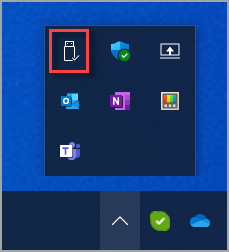
-
Ja nevarat atrast ikonu Droša aparatūras noņemšana, nospiediet un turiet uzdevumjoslu (vai noklikšķiniet uz tās ar peles labo pogu) un atlasiet Uzdevumjoslas iestatījumi .
-
Atlasiet Vienumu pārpilde uzdevumjoslas stūrī, lai to izvērstu. Ritiniet līdz Windows Explorer (kad virs tās noklikstīsit, rīka padoms tiks nolasīts kā Droša aparatūras un izejectas multivides noņemšana) un tiek ieslēgts.
-
Ja tas nedarbojas, pārliecinieties, vai ierīce ir pārtraukusi visas darbības, piemēram, failu kopēšanu vai sinhronizēšanu. Atlasiet Sākums > Iestatījumi > Bluetooth & ierīces > ierīces .
-
Atlasiet Vēl blakus ierīcei un atlasiet Noņemt ierīci.
-
Visbeidzot noskaidrojiet pie aparatūras ražotāja, vai ir pieejami jauni draiveri vai citi atjauninājumi.
-
Uzdevumjoslā meklējiet ikonu Droši noņemt aparatūru. Ja to nevarat atrast, atlasiet Rādīt paslēptās ikonas . Nospiediet un turiet šo ikonu (vai noklikšķiniet uz tās ar peles labo pogu), un atlasiet aparatūru, ko vēlaties noņemt.
-
Ja nevarat atrast ikonu Droša aparatūras noņemšana, nospiediet un turiet uzdevumjoslu (vai noklikšķiniet uz tās ar peles labo pogu) un atlasiet Uzdevumjoslas iestatījumi .
-
Sadaļā Paziņojumu apgabals izvēlieties Atlasīt, kuras ikonas rādīt uzdevumjoslā.
-
Ritiniet līdz Windows Explorer: droši noņemiet aparatūru un multivides e-multividi un ieslēdziet.
-
Ja tas nedarbojas, pārliecinieties, vai ierīce ir pārtraukusi visas darbības, piemēram, failu kopēšanu vai sinhronizēšanu. Atlasiet > Iestatījumi > ierīces. Atlasiet ierīci un atlasiet Noņemt ierīci.
-
Visbeidzot noskaidrojiet pie aparatūras ražotāja, vai ir pieejami jauni draiveri vai citi atjauninājumi.










